网络打印机是指通过打印服务器将打印机作为独立的设备接入局域网或者internet,其他电脑可以直接访问使用该打印机。但是一些用户询问说笔记本Win8系统怎么安装网络打印机?新手对安装网络打印机的方法比较陌生,所以教程分享Win8系统安装网络打印机的详细步骤。
解决方案:
windows7 - 1、按Win(微软徽标键,一般为空格键左侧第二个键)+X键进入控制面板;
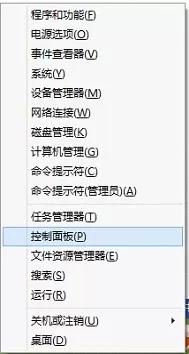
windows8 - 2、在“硬件和声音”中单击“查看设备和打印机”;

windows10 - 3、在设备和打印机窗口中单击“添加打印机”;

xp系统 - 4、在添加打印机窗口中,单击“停止”按钮停止搜索打印机,然后单击“我需要的打印机不在列表中”,然后单击“下一步”按钮;
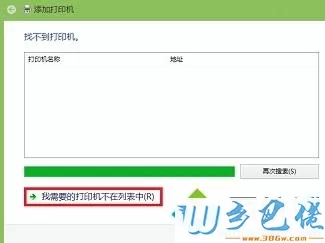
纯净版 - 5、选择“通过手动添加本地打印机或网络打印机”,再单击“下一步”按钮;
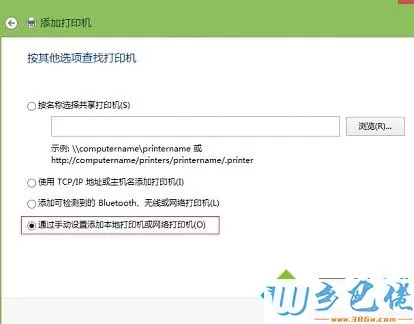
U盘系统 - 6、选择“创建新端口”,“端口类型”选择“Local Port”,单击“下一步”按钮;
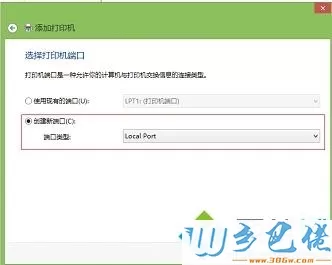
win8旗舰版 - 7、 在端口名称里,根据网络共享的打印机地址和名称,输入相应内容为端口号;单击确定后再单击“下一步”;
win7旗舰版 - 8、 如果在打印机列表中不能找到你的打印机型号,可以从磁盘安装打印机驱动;
win7之家 - 9、 输入打印机名称,网络打印机安装完成。
上述就是Win8系统安装网络打印机的方法,简单几个步骤,希望此教程能够帮助到大家。


 当前位置:
当前位置: